性能测试主要是通过压力机不断向服务器施压,找出服务器的性能瓶颈,从而提高系统的健壮性。很多项目都有性能测试的要求,这里主要基于个人性能测试的经验,整理了性能测试基本流程,仅供参考。
一、压测资源准备
在性能测试前,需要提前跟客户确认性能测试的要求,可以从以下几个方面考虑:
类型具体内容确认对象测试环境提前与客户确认在哪个环境进行性能测试,建议在生产环境或预发布环境上进行。项目经理、研发测试时间性能测试期间尽量不要与其他测试项并行,以免影响测试结果。所以需要提前与客户确认性能测试的具体时间范围。项目经理压测范围需要与客户、研发沟通压测的接口范围项目经理、研发性能指标需要客户、研发提前给出性能测试的性能指标项目经理、研发压力机压力机需要提前向客户申请,要求:内网环境压力机,配置不低于4核8G项目经理监控平台需要提前确认服务器性能监控方式,找运维搭建监控平台或者手动部署监控工具项目经理、运维监控服务器列表 需要提前确认待监控的服务器列表有哪些项目经理、研发接口地址如果是内网环境测试,需要提前提供内网环境,已做好负载均衡的内存地址研发、运维数据清理方式压测期间会产生大量的压测数据,需要提前确认所测试环境,是否允许清理数据,以及数据清理的方式项目经理、运维
二、编写压测方案
基于前期沟通的压测范围、性能指标等信息,编写压测方案,可以包含以下几个方面:
- 测试背景
- 测试目的
- 系统架构图: 了解系统架构,以及业务流程方向
- 硬件环境: 整理服务器、中间件、压力机的硬件部署情况
- 接口服务链路: 依据业务流传链路,分析需要监控的服务器范围
- 测试环境: 说明在哪个环境进行压力测试,并给出接口地址
- 工具: 压测工具,监控工具等
- 测试范围、策略、指标: 需要详细整理测试的接口范围、测试场景设置,以及各个场景对应的性能指标
三、压测脚本准备
1、线程组
性能测试脚本的线程组建议使用Stepping Thread Group,逐步增加、释放线程,避免线程同时启动。
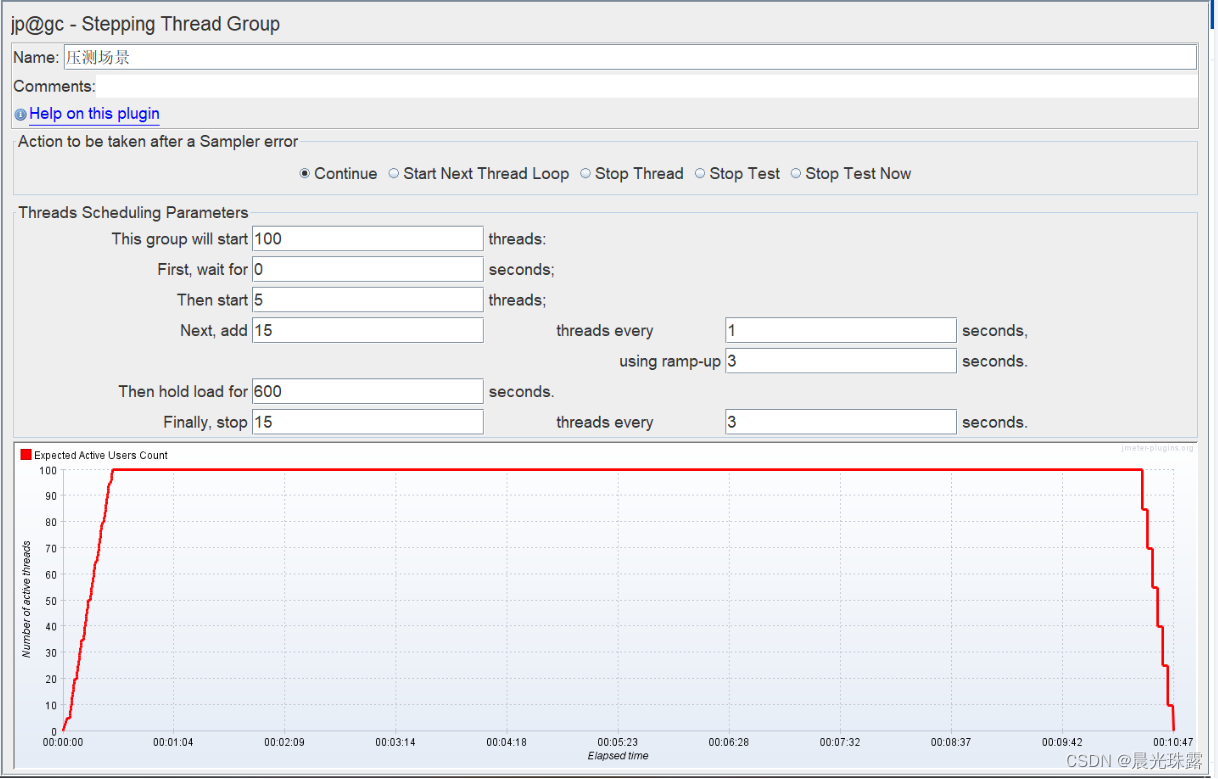
- This group will start:线程数
- First,wait for:首次启动前需要等待多少秒
- Then start:首次启动多少线程
- Next, add:后续单次启动的线程数 ** thread every:每隔多少秒 ** using ramp-up:在多少秒内启动
- Then hold load for:线程全部启动后,需要持续多少秒
- Finally, stop:单次停止多少线程数 ** thread every**:每隔多少秒
2、增加思考时间
可以根据具体的业务需求,适当的增加思考时间,例如:1s-5s,增加固定定时器。
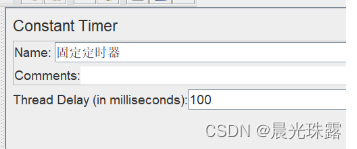
3、接口比例设置
如果需要不同的接口需要设置不同的比例,可以增加吞吐量控制器来把控不同接口的执行比例。

4、其他注意项
- 接口地址设置内网ip地址,需要运维提前配置好负载均衡
- 非界面模式运行时,可以禁用所有监听器,降低压力机的CPU使用率
- 注释正向流程的日志打印,只保留运行错误时的日志打印
- 各个接口之间尽量独立运行,不要产生参数依赖,以免干扰测试结果
四、压力机配置
1、压力机权限
需要运维同事帮忙开通压力机的读写权限,或某个文件夹的读写权限,方便执行性能测试。
2、检查压力机配置是否满足要求
cat /proc/cpuinfo 查看CPU信息命令
cat /proc/meminfo 查看内存信息命令
3、jdk配置
检查压力机jdb是否配置,如果没有可以参考以下教程配置::Linux系统下安装jdk及环境配置(两种方法)_凉凉的西瓜的博客-CSDN博客_linux配置jdk。
4、jmeter配置
1) 将jmeter工具包拷贝到压力机指定目录中。命令:rz
2)将jmeter工具包解压缩,命令:unzip apache-jmeter-5.2.1.zip
3)执行命令:vim /etc/profile,配置环境变量
在文件末尾追加jmeter配置信息:
export JMETER_HOME=/home/ota/test/tools/jmeter/apache-jmeter-5.2.1
export CLASSPATH=$JMETER_HOME/lib/ext/ApacheJMeter_core.jar:$JMETER_HOME/lib/jorphan.jar:$CLASSPATH
export PATH=$JMETER_HOME/bin:$PATH
4)执行命令:source /etc/profile,使环境变量立即生效
5)进入jmeter工具的bin文件夹中,给jmeter文件增加执行的权限,命令:chmod a+x jmeter
6)检查jmeter是否配置成功,命令:jmeter -v
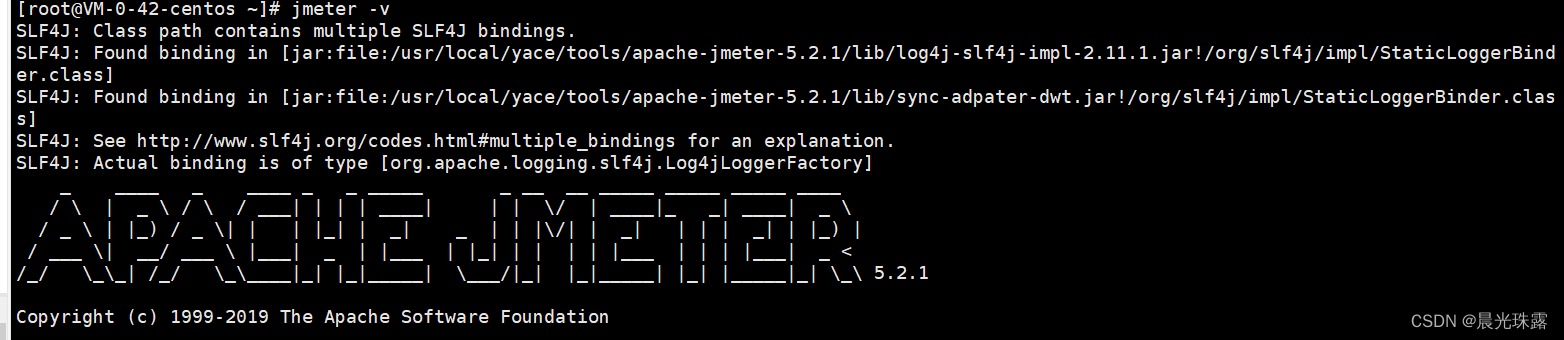
5、Jmeter运行内存设置
linux环境下,一般运行jmeter工具bin目录中的jmeter,可以提前将jmeter的运行内存设置为压力机整体内存的一半,以免出现jmeter内存不足的现象
1)进入jmeter工具的bin目录中,编辑jmeter文件
命令:vim jmeter
2)搜索关键字:${HEAP,定位到内存所在位置,如果前面存在#,去除#
命令:/${HEAP
3)可以将运行内存的最大值,最小值都设置为压力机内存的一半,比如压力机内存16G,jmeter的运行内存可以设置为8G
: "${HEAP:="-Xms8g -Xmx8g -XX:MaxMetaspaceSize=256m"}"
4)保存并退出,重新启动jmeter即可
6、压力机端口数量调整
性能测试前,建议先修改配置文件中配置的端口数量,将支持的端口数量修改为最大,以免端口不足,影响测试结果
修改/etc/sysctl.conf文件:
net.ipv4.tcp_fin_timeout = 30
net.ipv4.ip_local_port_range = 1100 65535
net.ipv4.tcp_tw_reuse = 1
net.ipv4.tcp_tw_recycle = 1
net.ipv4.tcp_max_tw_buckets = 10000
7、测试资源准备
在压力机上创建对应文件夹,并将测试脚本、依赖jar、基础数据等资源上传到压力机中。
五、压测执行
1、小批量压测
先进行小批量的测试,检查脚本在压力机上是否可以正常运行。
2、Jmeter非GUI模式执行
命令行中输入命令:jmeter -n -t xxxx.jmx -l xxx.jtl -e -o /xx/xx/
参数说明?
-n 非窗口模式
-t 指定要运行的 Jmeter 测试脚本文件
-l 记录结果文件,每次运行之前,要确保 jtl文件没有同名文件
-r Jmeter.properties文件中指定的所有远程服务器
-e 在脚本运行结束后生成HTML报告
-o 用于存放html报告的目录,每次运行前,要确保所设置的目录为空
3、稳定性测试
稳定性测试时间比较长,jmeter命令需要在后台运行,以免进程被kill。测试时间不超过12小时,不需要后台运行。
1)后台运行命令:nohup jmeter -n -t xxxx.jmx -l xxx.jtl -e -o /xx/xx/
2)查看jmeter进程:ps -ef|grep jmeter
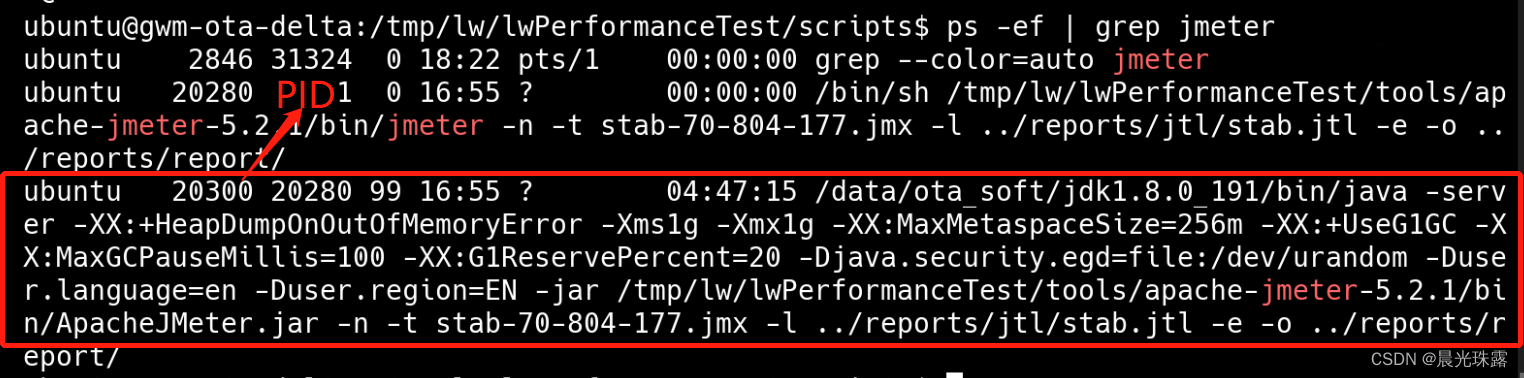
3)如果测试失败,可以手动杀进程:kill -9 pid(jmeter的pid)
六、测试结果查看
测试过程中,建议实时监控压力机、服务器的性能指标,观察性能测试是否正常
1、jmetr结果查看
方式一:直接查看命令执行窗口中生产的聚合报告,观察性能指标是否满足要求
方式二:进入jmeter的执行路径,查看jmeter日志,命令:tail -f -n 100 jmter.log

** 2、压力机资源监督**
可以通过top命令实时观察压力机的资源消耗情况。
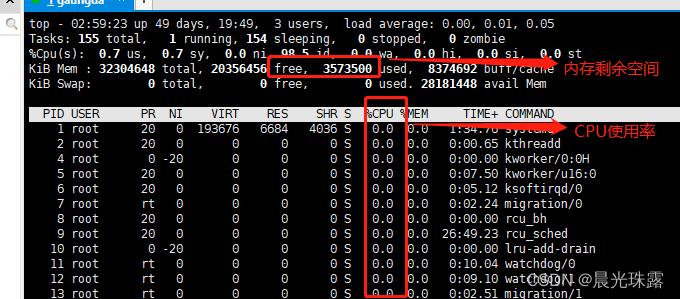
3、服务器资源监控
如果公司已于监控平台,可以打开监控平台,实时监控服务器的资源消耗
1)登录性能监控平台,选择需要监控的服务器
2)筛选测试时间段的性能指标,截图保存
4、jmeter聚合报告
1)将非GUI模式下-o指定目录中的所有数据打包
命令:zip -r xxx.zip /xx/xx/*
2)将打包的zip拉取到本地保存
命令:sz xxx.zip
3)将jmeter聚合报告解压缩,打开index.html文件,查看聚合报告
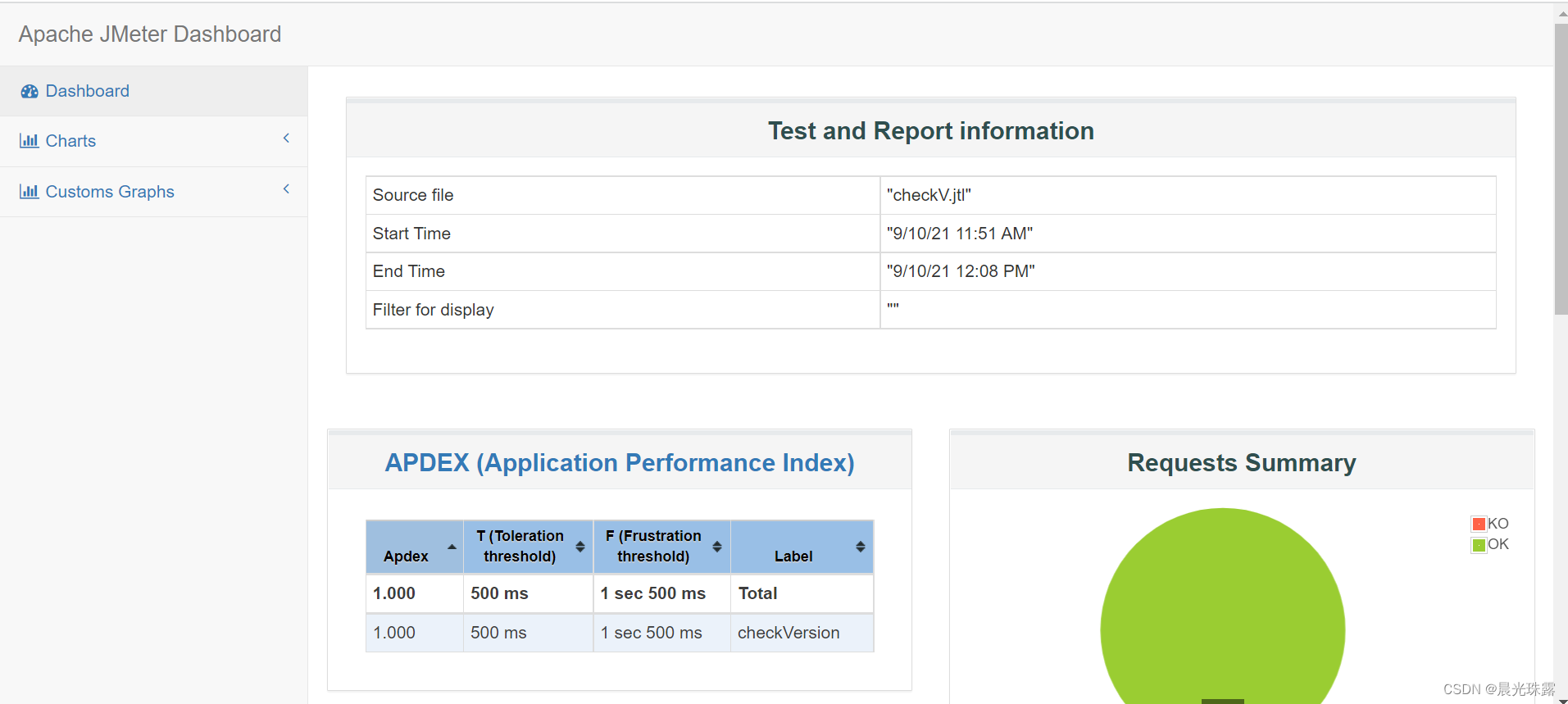
版权归原作者 晨光珠露 所有, 如有侵权,请联系我们删除。